Cum de a începe un al doilea Skype pe un calculator - Windows 7 suport de utilizator-xp

Cred că mulți oameni se confruntă cu o situație în care aveți nevoie de o conexiune de două sau mai multe Skype pe aceeași mașină.
Motivele pentru acest lucru poate fi foarte diferită: în familie este pur și simplu un computer, la toate, și Skype este înregistrată la toată lumea - ceea ce este necesar din timp în timp pentru a trece de la un Skype pentru a intra imediat în alta.
Sunt de acord - foarte inconfortabil. La urma urmei, în cazul în care există o comunicare constantă prin Skype cu prietenii, partenerii de familie sau de afaceri lor - iesi din Skype, nu putem răspunde rapid la mesaje și apeluri.
Sau altă situație. Ai înregistrat personale Skype, dar este nevoie de o mai mult. Din nou - trebuie să sari de la una la alta.
Prin urmare, instalarea simultană a două sau mai multe Skype pe același computer va facilita foarte mult munca noastră.
Cum de a face acest lucru?
Este foarte simplu. Urmați instrucțiunile și a instala Skype pe calculatorul dvs. 2 în același timp.
Această metodă funcționează numai în noua versiune de Skype. Descărcați Skype.
- Primul lucru ce trebuie să faceți - este de a iesi din Skype, care este acum instalat pe computer.
În cazul în care bara de activități după lansarea Skype este încă o comandă rapidă - click pe butonul din dreapta al mouse-ului și-l selectați „Quit Skype».

2. Apoi, trebuie să vă setați pe o nouă comandă rapidă pe desktop pentru PC-ul Skype (vechi de etichetă poate eliminați sau să păstrați - cum doriți).
Pentru a face acest lucru, du-te la C: \ Program Files \ Skype \ Phone \ și găsi acolo fișier Skype.exe
3. Faceți clic pe fișierul, faceți clic dreapta și selectați „Send to desktop“ (creare comandă rapidă)
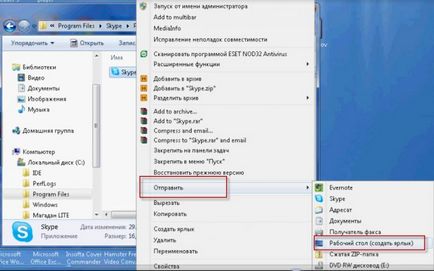
4. Pe desktop, găsiți comanda rapidă nou creată, faceți clic dreapta pe ea și selectați „Properties“.
În coloana „Object“ Trebuie să adăugați / secundar
la o singură etichetă a fost în măsură să deschidă un al doilea cont.
Atenție! Asigurați-vă că pentru a pune un spațiu după Skype.exe“.
Ar trebui să fie: Skype.exe „/ secundar
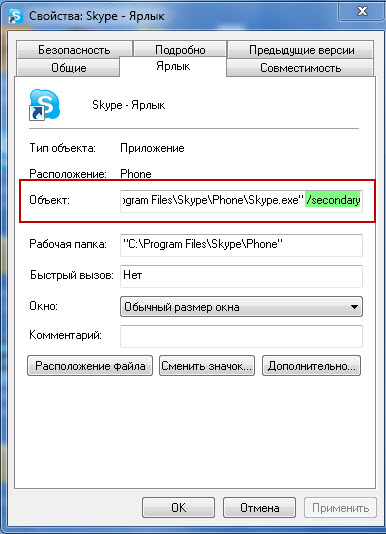
Acum ai fara probleme va veni în al doilea Skype, făcând clic pe aceeași comandă rapidă de pe desktop (pentru acces la două niveluri diferite Skype utilizați o singură etichetă). Dar, de fiecare dată când va avea un nou mod de a introduce parola pentru a doua Skype.
Prin urmare, acesta va fi mult mai ușor să scrie un nu / secundar (evidențiate în verde) și înregistra imediat o conectare și o parolă.
/ Secundar / username: LoginSkype / parola: VashParolv Skype
C: \ Program Files \ Skype \ Phone \ Skype.exe „/ secundar / username: admin / parola: 12345
(Si nu uita golurile).
În cazul în care ar trebui să fie plasate lacune în figură marcată în albastru (restul -. Fără spații).
În acest caz, este mai convenabil pentru a instala desktop-ul de comenzi rapide 2 Skype și pentru fiecare registru numele de utilizator și parola. Apoi, va merge la fiecare dintre ele, de îndată ce faceți clic pe etichetă.